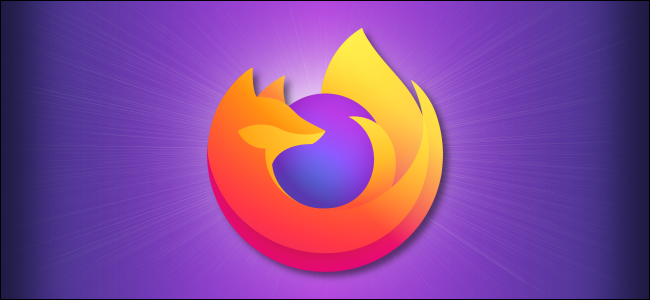Wat is er leuker dan het creatief bouwen van blokken in Minecraft? Bouwen waar en wanneer je maar wilt met een draagbare Minecraft-installatie op een flashdrive die je mee kunt nemen. Lees verder terwijl we beschrijven hoe u een draagbare kopie van Minecraft configureert voor plezier waar u maar wilt.
Waarom wil ik dit doen?
Een standaard Minecraft-installatie parkeert uw Minecraft-gamegegevens in een systeemdirectory en, tot een zeer recente update van het Minecraft-opstartprogramma waarvan nog niet alle spelers hebben geprofiteerd, vertrouwt op een lokale installatie van Java.
VERWANT: Minecraft heeft geen Java meer nodig; Het is tijd om Java te verwijderen
Vandaag kijken we naar twee methoden om van uw Minecraft-ervaring een draagbare te maken waarmee u niet alleen Minecraft en al uw Minecraft-gegevens op een verwisselbare schijf kunt parkeren, maar zelfs als u niet van plan bent om ermee op pad te gaan met een flashstation, om eenvoudig een back-up te maken van uw hele Minecraft-ervaring en deze in één keer te herstellen, aangezien alle bestanden zich in één map bevinden.
Om de laatste reden draaien we onze installatie van Minecraft als een draagbare installatie; ja, het is geweldig dat we het overal mee naartoe kunnen nemen, maar het beste is dat we een back-up kunnen maken alles door simpelweg één map te kopiëren.
Om dit doel van gemakkelijke portabiliteit / back-up te bereiken, zullen we u door twee technieken leiden. Eerst kijken we hoe we een vanille-kopie van Minecraft kunnen maken en deze draagbaar maken, en dan kijken we naar de meer geavanceerde MultiMC-launcher die een robuustere en flexibelere Minecraft-beheerervaring biedt (en die zich ook heel goed leent om te dienen als een draagbare launcher).
We raden je aan de hele tutorial door te lezen voordat je met ons meegaat, zodat je kunt beslissen of je de vanille Minecraft-ervaring van de flexibiliteit van het MultiMC-opstartprogramma wilt.
Notitie: de stappen in deze tutorial zijn Windows-georiënteerd, maar de algemene principes kunnen gemakkelijk worden aangepast aan Mac- en Linux-machines; zowel Minecraft als MultiMC zijn platformonafhankelijk.
Uw flashdrive selecteren en voorbereiden
Je kunt deze tutorial volgen met verwisselbare media van elke kwaliteit (of zelfs volgen om een draagbare Minecraft-map op je harde schijf te maken), maar we hebben ervoor gekozen om een van de flashdrives die we hadden liggen om te zetten in een speciale draagbare Minecraft-schijf met natuurlijk een pictogram met een Minecraft-thema.
Wat de schijfselectie betreft, is dit niet het moment om die 512 MB USB 1.1-schijf te recyclen die je onder in een bureaula hebt liggen. Gezien hoe goedkoop ze zijn, is een goede USB 3.0-flashdrive met een behoorlijke hoeveelheid opslagruimte (minimaal 8 GB) in orde.
Om je een idee te geven van hoeveel ruimte je nodig hebt, zal een vanille Minecraft-installatie met slechts een paar kleine werelden ongeveer 300-500 MB in beslag nemen, maar zodra je begint met het uitbouwen / verkennen van grote werelden, mods toevoegt, uitgebreide kaarten downloadt en enzovoort, u kunt gemakkelijk een maximale schijf van 8 GB gebruiken. Onze belangrijkste Minecraft-directory, boordevol kaarten, mods en nuttige Minecraft-gerelateerde apps, weegt ongeveer 14 GB.
Als u op zoek bent naar een schijf met voldoende ruimte voor Minecraft plus alle andere bestanden die u bij u wilt hebben, zijn er tal van zeer gewaardeerde USB 3.0-schijven om uit te kiezen op Amazon, zoals deze Sandisk Ultra Fit low-profile flashdrive (beschikbaar in 16/32 / 64GB-formaten voor respectievelijk $ 10 / $ 16 / $ 29).
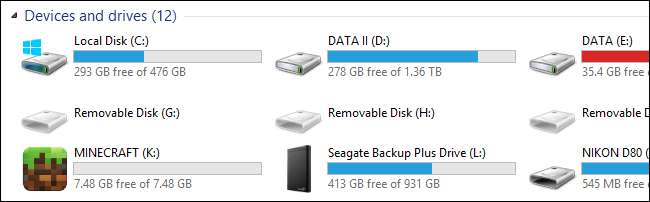
Als je flashdrive is geselecteerd, als je in onze puur cosmetische voetsporen wilt treden en een aangepast pictogram aan je draagbare Minecraft-flashdrive wilt toevoegen, is het proces heel eenvoudig. Eerst moet u een geschikt pictogram vinden om te gebruiken. Hoewel je je zou kunnen druk maken met het maken van je eigen .ico-bestand we hebben zojuist naar "Minecraft" gezocht op EasyIcon.net en gedownload een icoon dat we leuk vonden in .ico-formaat .
Na het downloaden hebben we het naar onze flashdrive gekopieerd en het hernoemd tot minecraft.ico. Met het pictogram op de schijf heeft u slechts een klein beetje code nodig om Windows te vragen het .ico-bestand als schijfpictogram te gebruiken. Maak een tekstdocument in de root van de flashdrive en plak de volgende code erin.
[AutoRun]
icon = minecraft.ico
Sla het bestand op als autorun.inf. De volgende keer dat u de flashdrive plaatst, wordt het opgegeven pictogram geladen als het stationspictogram en, zoals te zien is in de bovenstaande schermafbeelding, heeft u een cool klein Minecraft-pictogram in plaats van het algemene stationspictogram.
Er is een kleine hoeveelheid extra voorbereidend werk vereist, maar het is afhankelijk van welke versie van de tutorial je volgt (vanilla Minecraft of MultiMC), dus we hebben de extra stappen onderverdeeld in hun respectievelijke subcategorieën.
Vanilla Minecraft configureren voor draagbaarheid
Er zijn twee hindernissen om vanilla Minecraft succesvol uit te voeren als een draagbare applicatie. Ten eerste moeten we Minecraft vertellen om naar zijn gamegegevens te zoeken in een lokale map en niet in een systeembrede toepassingsgegevensmap zoals bij een standaardinstallatie. Ten tweede moeten we het dwingen om een lokale kopie van Java te gebruiken in plaats van de java-systeemvariabele (als Java zelfs op het hostsysteem is geïnstalleerd, gebruiken we het later). Laten we de nodige mappenstructuur maken en vervolgens kijken hoe we de bovengenoemde hindernissen gemakkelijk kunnen wegnemen.
De directorystructuur maken
Niet alleen zijn opgeruimde directorystructuren handig om precies te weten waar uw spullen zich bevinden, ze maken het ook mogelijk om snelkoppelingen en batchbestanden te maken die de draagbare Minecraft-magie veel gemakkelijker maken.
Maak in de hoofdmap van uw flashstation een map met de naam "Minecraft Portable" en maak vervolgens binnen die map twee submappen genaamd "bin" en "data". De mappen zijn hieronder weergegeven voor visuele referentie.
Wortel
. / Minecraft draagbaar /
. . / ben /
. . /gegevens/
Met de bovenstaande mappen is het tijd om ze te vullen met de benodigde bestanden. De map "bin" bevat onze uitvoerbare bestanden en de map "data" bevat al onze Minecraft-gegevens (wereldbestanden, bronpakketten, enzovoort).
De directorystructuur vullen
De eerste stop is om een nieuw exemplaar van de Minecraft.exe van de Minecraft-website of pak de kopie die u momenteel op uw pc gebruikt. We raden aan om een nieuwe kopie van de officiële website te krijgen, omdat deze tutorial erop vertrouwt dat u het bijgewerkte opstartprogramma gebruikt dat gelokaliseerde Java ondersteunt.
VERWANT: Een back-up maken van uw Minecraft-werelden, mods en meer
Download het bestand, maar voer het niet uit. Plaats het bestand, Minecraft.exe, in de map / Minecraft Portable / bin /.
Vervolgens kunt u uw bestaande Minecraft-gegevensmap van uw computer kopiëren of een nieuwe map maken voor een nieuwe installatie. Als u uw bestaande Minecraft-gegevens wilt gebruiken, kopieert u de map ".minecraft" (u kunt de map vinden in uw Windows-toepassingsgegevensmap, gemakkelijk toegankelijk door op WinKey + R te drukken om het dialoogvenster Uitvoeren te openen en vervolgens, zonder aanhalingstekens, "% Appdata%" in het vak Uitvoeren). Als u opnieuw wilt beginnen, maakt u eenvoudig de map ".minecraft" in de map "data".
Notitie: Windows is erg kieskeurig over het maken van mappen en bestanden die beginnen met een "."; om uw ".minecraft" -map te maken zonder dat Windows tegen u schreeuwt, voegt u aan het einde van de mapnaam een andere "." zoals ".minecraft." en het zal automatisch de volgmarkering verwijderen en u in staat stellen om zonder klachten de map ".minecraft" aan te maken.
Wortel
. / Minecraft draagbaar /
. . / ben /
. . . Minecraft.exe
. . /gegevens/
. . . .minecraft
Op dit punt zou je een directorystructuur moeten hebben die lijkt op de kaart hierboven, met de Minecraft executable en game data directories genest in de juiste submappen.
Het batchbestand maken
De magische lijm die onze kleine draagbaarheidsstunt hier bij elkaar houdt, is een batchbestand. We moeten zowel Minecraft starten als tegelijkertijd een tijdelijke koppeling maken waarin Minecraft de lokale gegevensmap kan gebruiken die we hebben gemaakt als toepassingsgegevensmap in plaats van terug te gaan naar de systeembrede toepassingsgegevensmap.
Daartoe moeten we een batchbestand voor de launcher maken dat een tijdelijke variabele instelt voor de APPDATA-waarde. Navigeer naar de map / Minecraft Portable / en maak een nieuw tekstdocument. Plak de volgende tekst erin.
stel APPDATA =% CD% \ data in
“%CD%\bin\Minecraft.exe”
Sla het document op en hernoem het "portableminecraft.bat". Als het Minecraft-opstartprogramma niet automatisch start, wil je misschien een extra regel "PAUSE" aan het batchbestand toevoegen, dus houd het opdrachtvenster open zodat je eventuele fouten kunt bekijken. Ervan uitgaande dat je de exacte directorystructuur hebt gebruikt die we hebben gespecificeerd en je batchbestand correct hebt gemaakt, zou het opstartprogramma moeten werken, automatisch de componenten downloaden die je nodig hebt en je vragen om in te loggen met je Minecraft-account.
Als u op dit punt in de "bin" en "data" -mappen kijkt, zult u verschillende nieuwe submappen opmerken. De map "bin" heeft nu mappen voor launcher.jar, runtimes en een logboekbestand. De map "data" heeft nu een map "java" en vervolgens, in de map ".minecraft", de eerste mappen die zijn gemaakt om gamegegevens op te slaan. (Als u uw bestaande ".minecraft" -map van uw computer hebt gekopieerd, zijn al die mappen al gevuld.)
Ga je gang en log in op je Minecraft-account, want we moeten in de volgende stap toegang krijgen tot het opstartprogramma en de profielgegevens om te bevestigen dat het de lokale appdata en Java-instanties gebruikt.
Uw configuratie controleren
Als u tot nu toe alles correct heeft gedaan, hoeft u uw configuratie niet eens te controleren, aangezien alle standaardinstellingen perfect zouden moeten zijn. Desalniettemin gaan we het toch controleren om er zeker van te zijn dat u de lokale appdata en Java-instanties gebruikt, zodat u morgen niet uw flashdrive meeneemt en, eenmaal bij een vriend thuis, al uw spullen ontdekt is eigenlijk weer thuis op uw computer.
Start portableminecraft.bat (als je het nog niet hebt geopend vanaf de laatste sectie) en wacht tot het profielscherm is geladen (wordt weergegeven nadat je bent ingelogd op je account). Kijk onderaan voor het profielselectiemenu en de knop Bewerken, zoals te zien in de onderstaande schermafbeelding.
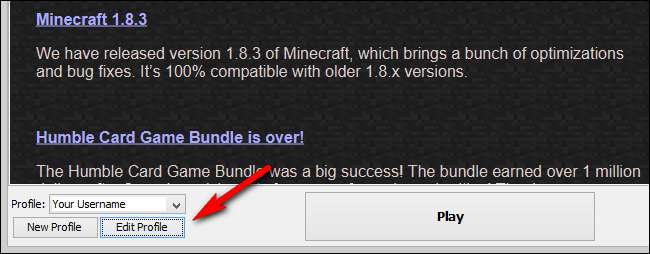
Klik op "Profiel bewerken" om het profielmenu te openen. In het profielmenu moet je Profielinfo -> Speldirectory en Java-instellingen (geavanceerd) -> Uitvoerbaar bestand controleren.
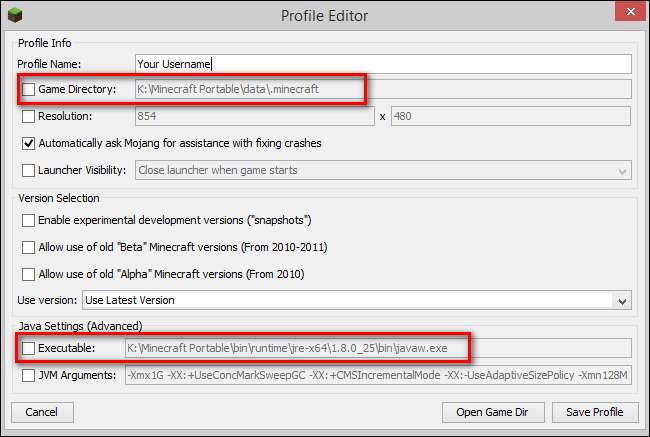
Beide locaties moeten verwijzen naar de map \ Minecraft Portable \ (respectievelijk in de mappen \ data \ .minecraft \ en \ bin \ runtime \). Als de gamedirectory niet naar uw flashstation verwijst, moet u terugkeren naar de sectie voor het maken van batchbestanden van deze tutorial en ervoor zorgen dat uw APPDATA-variabele verwijst naar de locatie van de map ".minecraft" op uw flashstation.
Het uitvoerbare Java-item moet, omdat we het nieuwe opstartprogramma gebruiken, standaard naar de locatie op uw flashstation wijzen, aangezien Minecraft nu java lokaliseert. Als dat niet het geval is, vink dan het vakje aan en zoek handmatig in de map \ bin \ naar de submap met javaw.exe en stel deze in als het uitvoerbare bestand.
Zodra alles is uitgecheckt en beide waarden hierboven naar uw verwijderbare media verwijzen, is het tijd om te spelen! Klik op de afspeelknop in het hoofdvenster van het opstartprogramma en wacht tot de vereiste gamebestanden en middelen zijn gedownload naar uw draagbare Minecraft-map.
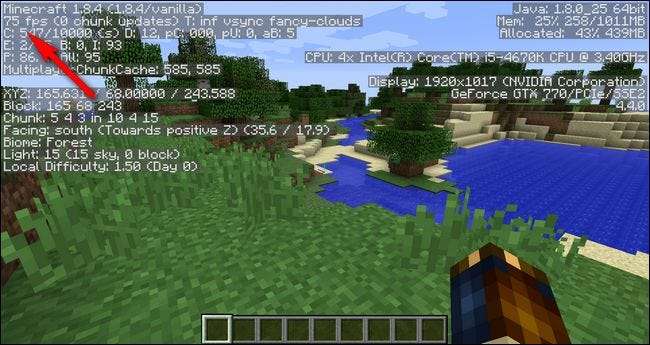
Hoewel we een prestatiehit verwachtten voor het spelen van de game vanaf een flashstation, liep alles op een paar stotteraars na toen de kaart voor het eerst werd geladen, super soepel. De consistente 75 FPS komt overeen met dezelfde prestaties die we krijgen bij het spelen van Minecraft vanaf onze belangrijkste harde schijf.
MultiMC configureren voor draagbaarheid
Ten eerste: als u helemaal niet bekend bent met MultiMC, raden we u ten zeerste aan om dit te doen lees hier onze handleiding om het te installeren . Door de gids te bekijken, krijgt u een goed idee of u deze al dan niet wilt gebruiken en de gids behandelt de toepassing diepgaand buiten het bestek van deze zelfstudie.
VERWANT: Minecraft-instanties en mods beheren met MultiMC
Kortom, MultiMC is, zoals de naam al doet vermoeden, een tool voor het beheren van meerdere instanties van Minecraft. Als je wilt instellen wat neerkomt op superprofielen met verschillende gamegegevensmappen voor kaarten, mods en meer, dan is MultiMC waar het is.
Portable Java installeren
Door zijn aard is MultiMC draagbaar omdat het alle Minecraft-gegevens op een centrale locatie opslaat. Het enige zwakke punt in de huidige MultiMC-release (0.4.5 vanaf deze tutorial) is dat deze nog niet is bijgewerkt om de nieuwe lokale Java-functie Minecraft te verwerken die is uitgerold met de recente update van het installatieprogramma. Dit betekent dat als uw hostcomputer geen Java heeft geïnstalleerd, u pech heeft (en zelfs als dat het geval is, moet u met het wijzigen van instellingen worstelen wanneer u MultiMC erop start).
Er zijn twee manieren om dit probleem op te lossen. U kon installeer een draagbare versie van Java ala het jPortable-installatieprogramma gevonden op PortableApps.com , maar we geven er de voorkeur aan om alleen de draagbare versie te gebruiken die Mojang naar buiten brengt.
Hoe u omgaat met toegang tot de Mojang-verpakte versie die bij Minecraft wordt geleverd, is een persoonlijke keuze. Een methode is om simpelweg zowel vanille Minecraft (zoals we in de vorige sectie) als MultiMC (zoals we in deze sectie doen) dubbel te installeren en vervolgens MultiMC naar de door Mojang geleverde Java-bundel te richten. De andere methode is om de map / java / uit de Minecraft-map op uw pc te kopiëren. De eerste techniek verdient de voorkeur, omdat u hiermee de Java-bundel op zijn plaats kunt bijwerken door simpelweg het vanille Minecraft-opstartprogramma uit te voeren.
MultMC wijzen op Portable Java
Ongeacht of u een aparte kopie (zoals jPortable) installeert, meelift op de draagbare kopie die u in de vorige sectie hebt geïnstalleerd, of de java-map kopieert vanuit uw hoofdinstallatie van Minecraft op uw computer, we moeten MultiMC laten zien waar het te vinden is.
Nogmaals, omdat we MultiMC diepgaand hebben behandeld in onze volledige tutorial we gaan hier niet in op alle functies. We gaan echter de installatie ervan doornemen en waar u het Java-mappad moet aanpassen. Downloaden MultiMC hier en pak het uit met de inhoud van het zipbestand naar de hoofdmap van uw flashstation.
Open de map MultiMC en voer deze uit. U wordt gevraagd om te selecteren welke versie van Java u wilt gebruiken (als Java op het systeem is geïnstalleerd) of u wordt gewaarschuwd dat deze niet is geïnstalleerd.
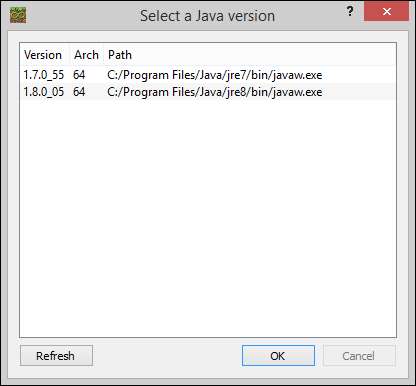
Het maakt niet uit welke versie (of welke versie dan ook) u op dit punt selecteert, dus voel je vrij om er gewoon een te selecteren en op "OK" te klikken om het scherm te laten verdwijnen. We staan op het punt het te wijzigen, dus welke selectie je ook maakt, is niet relevant.

Nadat u zich in het hoofd-MultiMC-dashboard bevindt, selecteert u de knop Instellingen op de werkbalk (het computerpictogram, gemarkeerd in de bovenstaande schermafbeelding.
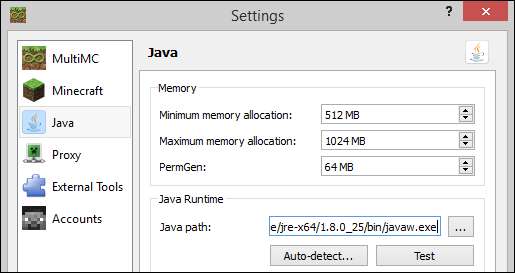
Selecteer "Java" in het linker navigatiepaneel. Klik in het Java-menu op de “. . . " knop naast het item "Java-pad:". Blader op uw flashstation naar de locatie van het bestand javaw.exe. Als je onze tutorial in het vorige gedeelte hebt gevolgd, heb je een mooi nieuw exemplaar van Java met dank aan Mojang, dat je kunt vinden in de volgende directory.
/ Minecraft Portable / bin / runtime / jre-x64 / 1.8.0_25 / bin / javaw.exe
Nu, en dit is de cruciale stap, moet u de stationsletteraanduiding verwijderen van de voorkant van het pad dat nu te vinden is in het vak 'Java-pad:' om een pseudo-relatief pad te maken, zodat de lettertoewijzing van uw flashstation verandert MultiMC wordt niet weggegooid op zoek naar het Java-uitvoerbare bestand op de verkeerde locatie.
Nadat u naar het Java-uitvoerbare bestand heeft gebladerd, ziet het pad in het vak 'Java-pad:' er als volgt uit:
K: / Minecraft Portable / bin / runtime / jre-x64 / 1.8.0_25 / bin / javaw.exe
Waar K: F, H of welke letter dan ook die Windows aan uw flashstation heeft toegewezen, kan zijn. Verwijder gewoon de stationsletter en dubbele punt zodat de invoer in het vak en MultiMC de bestanden zoekt die betrekking hebben op het station waarop het zich bevindt:
/ Minecraft Portable / bin / runtime / jre-x64 / 1.8.0_25 / bin / javaw.exe
Als u klaar bent, drukt u op de knop "Test" en bevestigt u dat de versie van Java die wordt gerapporteerd, overeenkomt met de versie van Java in het vak (in de bovenstaande schermafbeelding en in onze test staat 1.8.0_25.
De echte test is natuurlijk om Minecraft daadwerkelijk via MultiMC uit te voeren met de draagbare versie van Java. Klik op "Opslaan" onderaan het instellingenmenu, keer terug naar het hoofd MultiMC-dashboard, klik met de rechtermuisknop op "Instantie maken" en maak een kopie van Minecraft (nogmaals, voor een gedetailleerde uitleg zie deze tutorial ).
Voer de instantie uit door erop te dubbelklikken en maak er een draai aan.
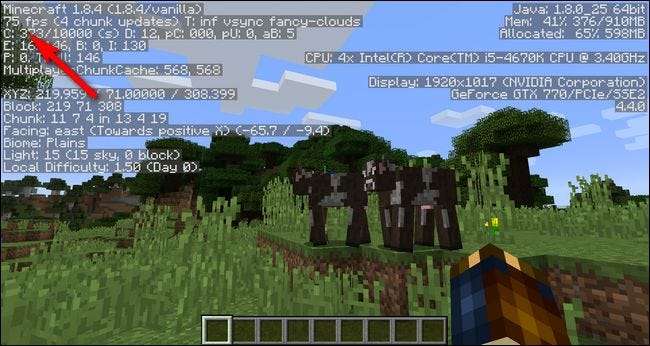
Dezelfde versie van Minecraft als de vorige sectie, dezelfde versie van Java, draait op dezelfde machine, geladen in een nieuwe kaart en met alles beheerd door MultiMC: exact dezelfde soepele 75FPS-prestaties. Succes!
Draagbare Minecraft-tips en -trucs
Of je nu hebt gekozen voor de standaard Minecraft-opstartinstallatie of de MultiMC-installatiestarter, er zijn een paar tips en trucs waarvan we denken dat ze je draagbare Minecraft-ervaring zullen verbeteren.
Gebruik een flashstation van hoge kwaliteit: Zoals we al hebben benadrukt, moet u ervoor zorgen dat u een flashdrive van hoge kwaliteit gebruikt en deze, indien mogelijk, op een USB 3.0-poort aansluiten. Hoewel je tijdens de meeste games geen probleem zou moeten hebben met een langzamere flashdrive op een USB 2.0-poort, als je veel op onderzoek uit gaat (vooral in de creatieve modus waar je kunt vliegen en snel terrein kunt bedekken), wil je de best mogelijke verbinding omdat de brokgeneratie die optreedt wanneer u snel de kaart verkent, behoorlijk belastend kan zijn bij een langzame verbinding.
VERWANT: Hoe u Minecraft-mods installeert om uw spel aan te passen
Wees niet bang om de bestanden tijdelijk naar de harde schijf van de host te kopiëren: Als u van plan bent om de hostcomputer voor meer dan één korte afspeelsessie te gebruiken (en u heeft toestemming van de eigenaar van de computer om dit te doen), is het logisch om de bestanden van de flashdrive te kopiëren om een goede snelheidsboost van de harde schijf. Weet je nog hoe we het hadden over het gemak waarmee je een back-up van je Minecraft-bestanden kunt maken als de hele installatie draagbaar is? Kopieer de relevante Minecraft-mappen rechtstreeks van uw flashdrive naar de hostcomputer en breng ze vervolgens, wanneer u klaar bent, terug voordat u naar huis gaat.
Als je de ruimte hebt, bewaar dan nieuwe exemplaren van het werk dat je zojuist hebt gedaan: De kans is groot dat wanneer uw Minecraft-liefhebbende vrienden en familie horen over uw draagbare Minecraft-installatie, ze zelf een kopie willen. Natuurlijk kunt u ze naar dit artikel verwijzen, zodat ze het begrijpen hoe het werkt, maar het is ook gemakkelijk om gewoon een nieuwe kopie rechtstreeks op hun desktops of flashstations te dumpen. Voordat je wild gaat het aanpassen van je draagbare Minecraft-installatie met al je eigen persoonlijke werelden en dergelijke, als je de ruimte op je flashdrive hebt om dat te doen, maak dan een map als 'Original Backup' of 'Fresh Copy' en dump een kopie van alles wat je hebben aangemaakt, zonder uw inloggegevens, in de map. Het zal het delen van een eenvoudige kopieer- en plak-affaire maken.
Houd je kaarten, resource packs en mods netjes en georganiseerd: Een van de voordelen van spelen met een draagbare Minecraft-kopie is dat je er vaak mee bij een vriend thuis bent. Diezelfde vriend zal waarschijnlijk behoorlijk geïnteresseerd zijn in de coole kaarten, resource packs en mods die je hebt verzameld. Een goed georganiseerde directorystructuur (zie de subsectie in dit artikel , "Practising Good Mod Organization" voor ideeën) maakt het supergemakkelijk om te vinden wat je nodig hebt en het te delen.
Vergeet niet om Java te updaten: Zeker, de beveiligingsrisico's van een zelfstandige versie van Java die alleen voor Minecraft wordt gebruikt, zijn praktisch onbestaande, maar als je niet minstens een keer per maand incheckt om te zien of Mojang een nieuwe draagbare Java-installatie heeft gepusht, u loopt potentiële prestatieverbeteringen en bugfixes mis.
Gewapend met een goed gevulde flashdrive, een Zwitsers zakmes-achtige launcher zoals MultiMC en de tips en trucs die we in deze tutorial hebben beschreven, heb je Minecraft altijd in je zak en klaar om te spelen op pc's dichtbij en ver weg.